Profesyonel bir fotoğraf editörü olan Adobe Photoshop, fotoğrafçılar, film stüdyoları, pazarlama ajansları ve daha fazlası tarafından yaygın olarak kullanılmaktadır. Bugün, giderek daha fazla hobici, çok sayıda özelliğin ve tahribatsız fotoğraf düzenlemenin keyfini çıkarmak için masaüstü bilgisayarlarında yazılıma sahip. Bu rehberde şunlardan bahsetmek amaçlanıyor: Photoshop'ta arka plan nasıl kaldırılır ve kaliteyi kaybetmeden şeffaf bir görüntü oluşturun. Bu, her tasarımcı ve sanatçı için temel becerilerden biridir.
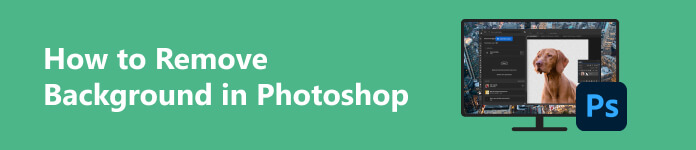
- Bölüm 1. Photoshop'a Genel Bakış
- Bölüm 2. Photoshop'ta Görüntü Arka Planı Nasıl Kaldırılır
- Bölüm 3. En İyi Ücretsiz Photoshop Alternatifi
- Bölüm 4. Photoshop hakkında SSS
Bölüm 1. Photoshop'a Genel Bakış
Daha önce de belirtildiği gibi Adobe Photoshop, raster tabanlı bir fotoğraf düzenleme uygulamasıdır. Artık hem Windows hem de Mac'te kullanılabilir. Bağımsız uygulamanın maliyeti aylık 22.99 ABD doları veya yıllık 263.88 ABD dolarıdır ve buna 100 GB Bulut depolama alanı da dahildir.
Photoshop'ta çok sayıda kullanışlı özellik vardır. Bir görüntüyü açtığınızda yazılımda tek bir katman olarak görünür. Bu, tek bir projede birden fazla görüntü açabileceğiniz ve katmanlar arasında geçiş yaparak her birini düzenleyebileceğiniz anlamına gelir.
Elbette Photoshop mükemmel değil. Yüksek fiyatına ek olarak yazılım, zorlu öğrenme eğrisi nedeniyle yeni başlayanlar için uygun değildir. Bu nedenle bu öğreticiyi faydalı bulacaksınız.
Bölüm 2. Photoshop'ta Görüntü Arka Planı Nasıl Kaldırılır
Yol 1: Hızlı Eylemlerle Photoshop'ta Görüntü Arka Planını Kaldırma
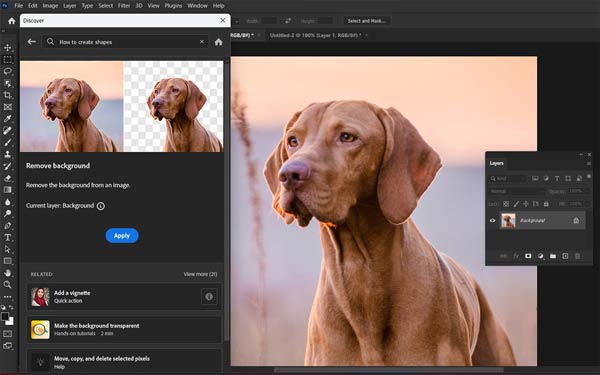
1. Adım Photoshop'ta bir resim açın ve tuşuna basarak Keşfet Paneline erişin. Ctrl / Cmd + F tuşlarına basın.
2. Adım Şu yöne rotayı ayarla Araştır, seçmek Hızlı İşlemlerSeçin ve Arkaplanı kaldırın.
3. Adım Tıkla Tamam Photoshop'ta görüntü arka planını hemen kaldırmak için düğmeyi kullanın.
Yol 2: Photoshop'ta Görüntü Arka Planını Sihirli Değnek ile Silin
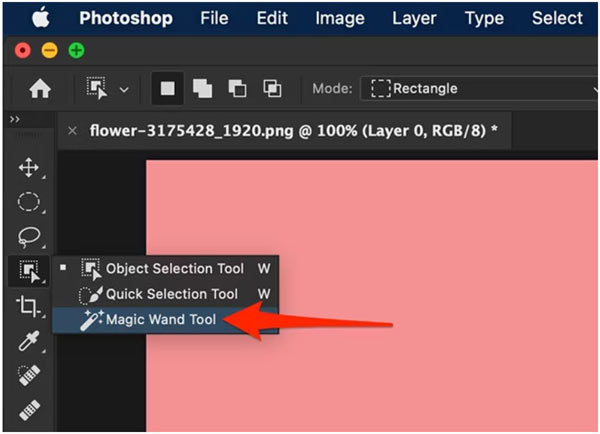
1. Adım Hedef görüntüyü Photoshop'ta açtıktan sonra katmanın kilidini açın. tabaka sağ alt köşedeki panel..
2. Adım Seçin sihirli değnek sol taraftaki araç çubuğundaki araç. Daha sonra fotoğraftaki konuya tıklayın. Bir alan eklemek için tuşuna basın. vardiya ve üzerine tıklayın. İstenmeyen alanı seçimden kaldırmak için tuşuna basın. Ara Toplam ve alana tıklayın.
3. Adım Seçimden sonra konuya sağ tıklayın ve seçin. Tersini seç. I vur Sil Photoshop'ta görüntü arka planını silmek için klavyenizdeki tuşuna basın.
Yol 3: Arka Plan Silgisini Kullanarak Photoshop'ta Şeffaf Bir Arka Plan Oluşturun
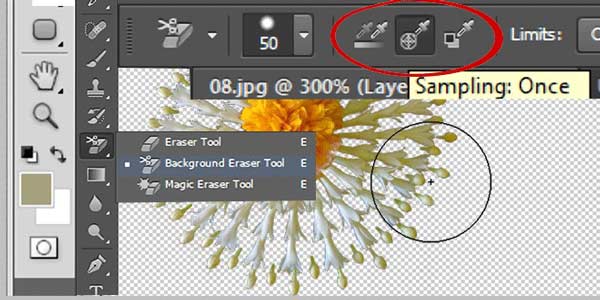
1. Adım Photoshop'ta bir resmi açarak başlayın. Görüntü katmanının kilidini açtığınızdan emin olun.
2. Adım genişletmek Silgi aracı araç çubuğunda Arka Plan Silgisi Aracı.
3. Adım Daha sonra üst menü çubuğunun altında Arka Plan Silgisi Aracının seçenekler çubuğunu göreceksiniz. Fırça boyutunu ve diğer seçenekleri resminize göre ayarlayın.
4. Adım Şimdi Photoshop'ta arka planı şeffaf hale getirmek için istenmeyen alanların üzerine çizim yapın.
Yol 4: Katman Maskesi ile Photoshop'ta Arka Planı Kaldırma
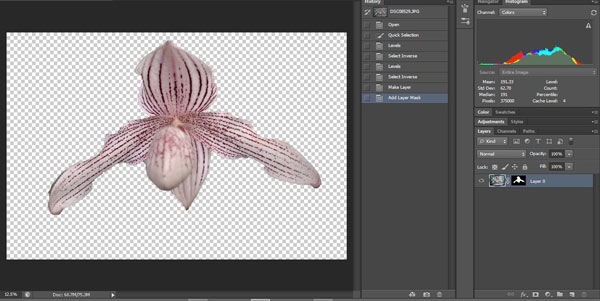
1. Adım Fotoğraf düzenleyicinizde bir görseli açtığınızda katmanın kilidini açın.
2. Adım Git tabaka menü seç Katman maskesiSeçin ve Tümünü Göster. Ardından, katman maskesinin küçük resmini göreceksiniz. tabaka panel. Katman maskesi görünür alanları beyaz, görünmeyen alanları siyah ve şeffaflığı gri renkte gösterir.
3. Adım Etkinleştirmek için katman maskesi küçük resmine tıklayın. Daha sonra şunu seçin Fırça araç çubuğundaki aracını seçin ve konuyu beyaza, arka planı siyaha boyayın.
4. Adım Başa Katmanlar menü seç Katman Maskesi'ni seçin ve Silmek. Artık Photoshop'ta arka planın şeffaf hale geldiğini göreceksiniz.
not: Katman Maskesi, arka planı kaldırırken görüntüdeki nesneleri seçme konusunda size daha fazla kontrol sağlar.
Bölüm 3. En İyi Ücretsiz Photoshop Alternatifi
Photoshop'un görüntülerden arka planı kaldırmanın güçlü bir yolu olduğu inkar edilemez, ancak tek yol bu değildir. Öğrenciler gibi bazı insanlar için oldukça pahalıdır. Bu nedenle Photoshop'a ücretsiz bir alternatif öneriyoruz. Apeaksoft Ücretsiz Arka Plan Silgisi. Sizden bir kuruş ödemenizi veya kişisel bilgilerinizle bir hesaba kaydolmanızı istemez.
 Tavsiye
Tavsiye- AI tarafından görüntülerden arka planı silin.
- Reklamlar veya filigranlar olmadan tamamen ücretsizdir.
- Popüler resim formatlarını destekleyin.
- Çevrimiçi ve her yerde çalışın.
Ücretsiz Çevrimiçi Olarak Görüntü Arka Planı Nasıl Kaldırılır
1. Adım Tarayıcınızda web sitesini ziyaret edin. Hemen hemen tüm web tarayıcılarını destekler. I vur Fotoğrafını yükle düğmesine tıklayın ve sabit diskinizden bir resim yükleyin. Veya doğrudan yüklemek için resmi web sayfasına sürükleyip bırakın.

2. Adım Resim yüklendikten sonra uygulama arka planı otomatik olarak algılayacak ve silecektir. Şunu kullanabilirsiniz: Fırça Kenarı hassaslaştırma aracı orijinal panel. NS Önizleme Panel efekti gerçek zamanlı olarak gösterir.

3. Adım Arka planı şeffaf tutmak için İndir Sonucu makinenize kaydetmek için düğmesine basın. Yeni bir arka plan kullanmak istiyorsanız Düzenle sekmesini tıklayın ve Resim bir arka plan resmi yüklemek için düğmeye basın veya basın Renk sağlam bir arka plan uygulamak için.

Bölüm 4. Photoshop hakkında SSS
Photoshop ücretsiz olarak kullanılabilir mi?
Hayır, Adobe Photoshop ücretli bir fotoğraf editörüdür. Bir plana abone olduktan sonra 7 günlük ücretsiz deneme süresinden yararlanabilirsiniz. Photoshop'un ücretsiz sürümünü sağlayan bazı web siteleri var ancak bunları denemenizi önermiyoruz. Yazılım virüsler, reklam yazılımları veya kötü amaçlı yazılım.
Photoshop'ta arka plan aracı nedir?
Hızlı Eylem paneli bir Arka planı kaldırma aracı sunar. Ayrıca Arka Plan Silgisi Aracını Photoshop'taki araç çubuğunda bulabilirsiniz.
Photoshop'ta arka planı değiştirebilir miyim?
Evet. Yapabilirsin görüntü arka planını saydam yap Photoshop'ta. Ardından yeni arka plan resmini açın ve görüntü katmanını ilk resmin altına sürükleyin. Artık konu yeni arka planda görünecektir.
Sonuç
Şimdi, nasıl yapılacağını anlamalısın Adobe Photoshop'ta görüntü arka planını kaldırma. Bu fotoğraf düzenleyiciyi öğrenmesi zor olsa da rehberimizi takip ederek görüntü arka planını kolayca silebilirsiniz. Apeaksoft Ücretsiz Arka Plan Silgisi, işi herhangi bir cihazda yapmak için daha uygun maliyetli bir seçenektir. Bu konuyla ilgili başka sorularınız varsa, lütfen mesajınızı bu gönderinin altına bırakmaktan çekinmeyin; en kısa sürede yanıtlayacağız.








